Wix エディタ:パスワード画面の言語を変更する
1分
パスワード画面の言語には、サイトの言語が使用されます。サイトのメイン言語が 1つである場合、ダッシュボードの「言語・地域」設定から変更できます。
備考:
この手順は、言語が 1つのサイトにのみ適用されます。サイトにマルチリンガルを追加している場合、サイトのメイン言語を変更することはできません。
設定でサイトの言語を変更する方法:
- サイトの「言語・地域」設定にアクセスします。
- 「サイトの言語」下のドロップダウンメニューをクリックします。
- リストからサイトの言語を選択します。
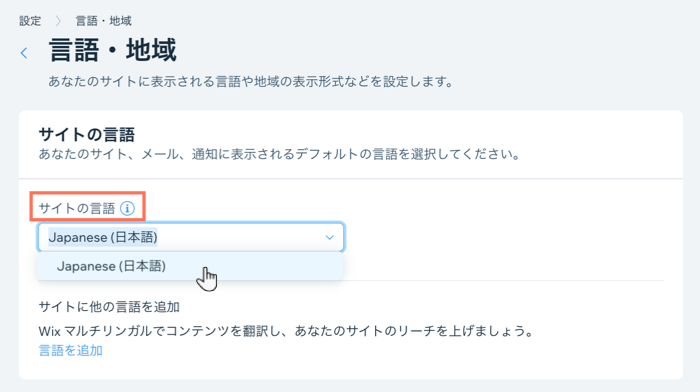
ヒント:
サイトの言語は Wix アカウントの言語と同じである必要はありません。アカウント、ダッシュボード、エディタの言語は個別に変更することができます。

